| 第 3 章 |
存取 Hardware Diagnostic Suite 軟體 |
本章說明如何透過 Sun Management Center 軟體存取 Hardware Diagnostic Suite 軟體。
|
注意 - 當您安裝 Sun Management Center 軟體時,會自動安裝 Hardware Diagnostic Suite 軟體。請參閱「 Sun Management Center 3.5 軟體安裝與配置指南」以取得詳細資訊。 |
下面概述透過 Sun Management Center 存取 Hardware Diagnostic Suite 軟體所需的程序。依列出的次序執行這些程序相當重要。本章稍後將對這些程序詳加說明。
1. 啟動 Sun Management Center 伺服器與代理程式 (請參閱「Sun Management Center 3.5 使用者指南」以取得詳細資訊)。這些 Sun Management 層通常會在安裝它們的系統上自動執行。
2. 啟動 Sun Management Center 主控台 (啟動 Sun Management Center 主控台)。
3. 透過 Sun Management Center 主控台存取 Hardware Diagnostic Suite 主控台 (透過 Sun Management Center 存取 Hardware Diagnostic Suite 主控台)。
|
注意 - 下列程序假設您的企業網路上已在執行 Sun Management Center 應用程式 (Sun Management Center 伺服器與代理程式)。如需有關啟動 Sun Management Center 應用程式的資訊,請參閱「Sun Management Center 3.5 使用者指南」。 |
1. 啟動 Sun Management Center 主控台:
# /opt/SUNWsymon/sbin/es-start -c & |
這時螢幕上會顯示「Sun Management Center 登入」對話方塊 (圖 3-1)。
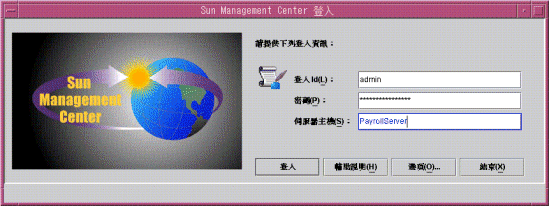
螢幕上將顯示 Sun Management Center 主控台主視窗 (圖 3-2)。
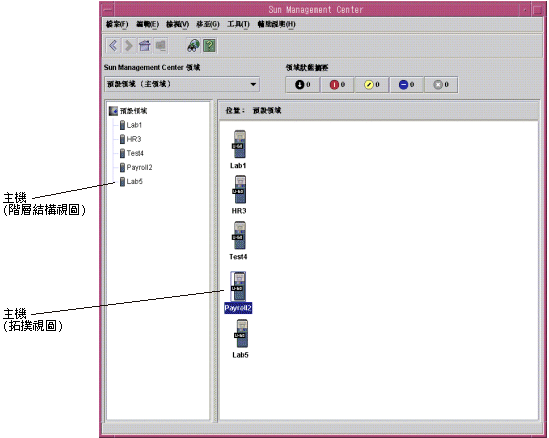
1. 在 Sun Management Center 主視窗中找到您要測試的主機 (圖 3-2)。
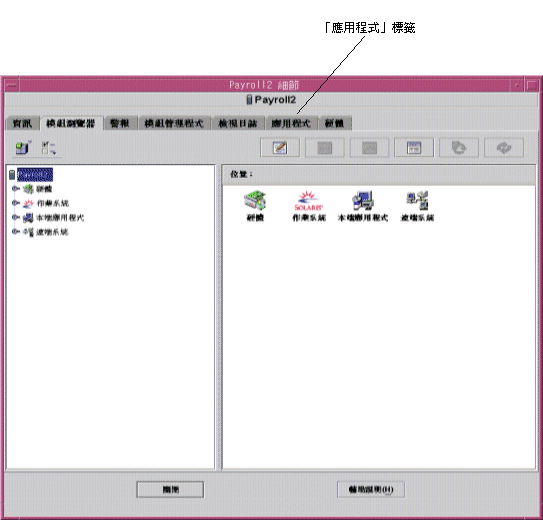
3. 按一下「應用程式」標籤,以存取 Sun Management Center 附加產品 (請參閱圖 3-3)。
4. 在左側畫面的「應用程式」清單中,按一下「Hardware Diagnostic Suite」選項 (請參閱圖 3-4)。
螢幕上會顯示 Hardware Diagnostic Suite 主控台視窗。
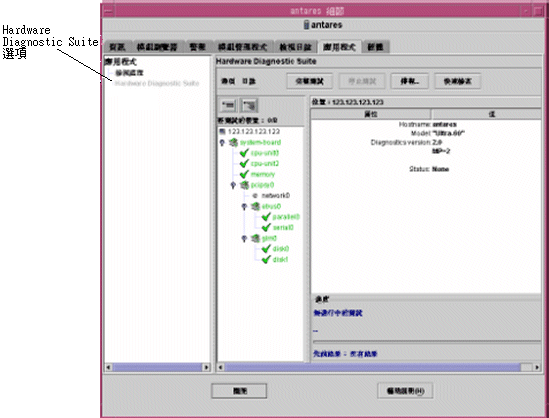
Copyright © 2003, Sun Microsystems, Inc. All rights reserved.